Prueba de tiempo de reacción y velocidad precisa: Minimiza el lag, maximiza tu puntuación
Como crítico de videojuegos, he pasado miles de horas analizando lo que separa a un buen jugador de uno excelente. Más allá de la estrategia y la puntería, a menudo se reduce a la velocidad pura y dura. Lo has sentido: ese momento en el que una victoria se te escapa de las manos porque fuiste una fracción de segundo demasiado lento. Esto impulsa a muchos a buscar medir y mejorar nuestros reflejos. Pero cuando utilizas una herramienta en línea, ¿cómo sabes si estás obteniendo una prueba de tiempo de reacción precisa?
La verdad es que tu puntuación está influenciada por algo más que tu biología. Una capa oculta de variables técnicas puede añadir valiosos milisegundos de retraso, enmascarando tu verdadero potencial. Esta guía revelará esas variables. Profundizaremos en la configuración de hardware y software que afectan tu puntuación, convirtiendo tu entorno de prueba en una máquina finamente afinada. Una vez que entiendas lo que sucede detrás de la pantalla, podrás realizar una prueba de velocidad de reacción verdaderamente fiable y empezar a seguir tu progreso real.
Comprendiendo las variables "ocultas" que afectan tus puntuaciones en las pruebas en línea
Haces clic en el momento en que el cuadro se pone verde, pero tu puntuación se siente lenta. Es una frustración común, especialmente para los jugadores competitivos que saben que cada milisegundo cuenta. El problema a menudo no eres tú, sino tu configuración. Antes de que puedas confiar en tu puntuación, necesitas entender los retrasos invisibles —la latencia— entre la señal en la pantalla y la señal de tu ratón. Estos son los principales culpables que inflan tus resultados en cualquier prueba de velocidad de reacción en línea.
¿Qué es el Input Lag? El retraso invisible entre la acción y la reacción
Piensa en el retraso de entrada (input lag) como el tiempo total que tarda tu acción física en ser registrada digitalmente. No es un factor único, sino una cadena de pequeños retrasos que se suman. Esta cadena comienza con tu ratón, viaja a través de tu PC y termina en tu monitor. Cada componente añade unos pocos milisegundos a su recorrido.
Cuando una prueba de tiempo de reacción muestra una señal visual, tu monitor primero tiene que procesar y mostrar ese cambio. Luego, tus ojos lo ven y tu cerebro envía una señal a tu mano. Haces clic con el ratón, que tiene su propio retraso de procesamiento interno (debounce). Esa señal de clic viaja a tu ordenador, es procesada por el sistema operativo y el navegador, y finalmente, la aplicación web registra el evento. Un factor en las pruebas en línea como el input lag puede añadir fácilmente 20-50ms o más a tu puntuación, haciendo que una excelente reacción de 150ms parezca una media de 200ms.
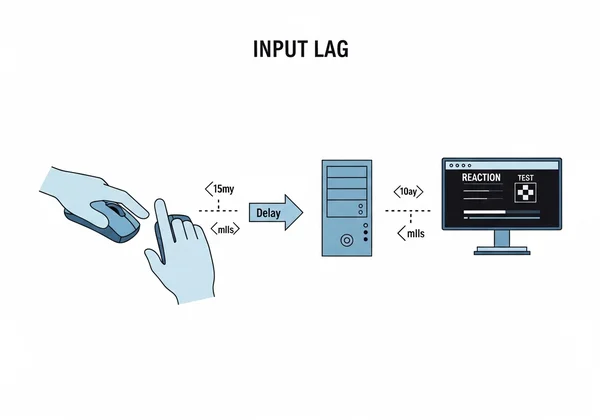
Más allá de la percepción humana: Cómo la tasa de refresco del monitor afecta el tiempo de reacción
Tu monitor no muestra un flujo constante de información; actualiza la imagen en fotogramas distintos. La velocidad a la que lo hace es la tasa de refresco, medida en Hertz (Hz). Un monitor estándar de 60Hz refresca la pantalla 60 veces por segundo, lo que significa que hay un nuevo fotograma cada 16.67ms. Un monitor gaming de 144Hz, sin embargo, entrega un nuevo fotograma cada 6.94ms.
¿Por qué es importante esto para tu latencia visual? La prueba solo puede cambiar de rojo a verde al comienzo de uno de estos ciclos de refresco. Si la señal de cambio ocurre justo después de un refresco en un monitor de 60Hz, tienes que esperar hasta 16.67ms para que el siguiente fotograma muestre realmente el cuadro verde. Este período de espera se añade directamente a tu tiempo de reacción, y es un retraso que no puedes superar con reflejos más rápidos. Esta es una razón crítica por la que los jugadores profesionales invierten en pantallas con altas tasas de refresco.
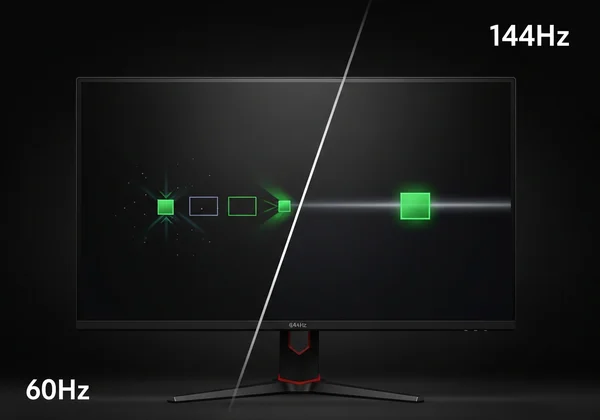
Tus periféricos: Tasa de sondeo del ratón, Debounce y latencia del teclado
Tu ratón es tu arma principal en una prueba de clic. Su rendimiento se rige por varios factores. La tasa de sondeo del ratón (mouse polling rate), también medida en Hz, es la cantidad de veces por segundo que reporta su posición y estado (incluidos los clics) al ordenador. Un ratón de oficina estándar podría tener una tasa de sondeo de 125Hz (reportando cada 8ms), mientras que un ratón gaming puede configurarse a 1000Hz (1ms) o incluso más. Una tasa de sondeo más baja introduce otro retraso antes de que tu clic sea siquiera reconocido por tu PC.
Además, cada interruptor de ratón tiene un retraso de debounce. Esta es una pequeña pausa programada para evitar que una sola pulsación física se registre como múltiples clics. Aunque es necesario, los ratones gaming competitivos están diseñados para mantener este retraso al mínimo absoluto. Juntos, estos retrasos periféricos contribuyen significativamente al input lag total, haciendo que tu elección de hardware sea una parte clave para una prueba precisa.
Optimizando tu configuración para una prueba de tiempo de reacción verdaderamente precisa
Ahora que entiendes los problemas, es hora de las soluciones. No necesitas un laboratorio de esports profesional para obtener resultados fiables. Realizando algunos ajustes específicos en tu hardware y software, puedes reducir la latencia innecesaria y descubrir tu verdadera velocidad de reacción. Así es como creas una base consistente para medir con precisión la mejora de tu entrenamiento. Realizar una prueba de clic en una configuración optimizada es la única forma de saber que estás compitiendo contra ti mismo, no contra tu equipo.

Configuración de pantalla: Maximiza la tasa de refresco y habilita los modos de baja latencia
Tu monitor es a menudo la mayor fuente de lag prevenible. Empieza asegurándote de que funciona a su máximo potencial. Ve a la configuración de pantalla de tu sistema operativo (por ejemplo, Configuración de Pantalla de Windows o Panel de Control de NVIDIA) y confirma que la tasa de refresco está configurada al valor más alto que tu monitor soporta.
Luego, entra en el menú en pantalla de tu monitor. Busca una configuración de "Modo Juego", "Tiempo de Respuesta" u "Overdrive". Establece esta opción a su valor más rápido. Además, desactiva cualquier función de postprocesamiento como la reducción de desenfoque de movimiento o el contraste dinámico, ya que estas añaden un retraso de procesamiento significativo. Si tienes un monitor G-Sync o FreeSync, habilitar estas funciones también puede ayudar asegurando que los fotogramas se entreguen sin problemas, pero habilitar un modo de baja latencia en el software del controlador de tu GPU es aún más crucial.
Ajustando tu entrada: Tasa de sondeo del ratón, controladores y tipos de conexión
Vamos a optimizar tu ratón. En primer lugar, utiliza siempre un ratón gaming con cable para las pruebas. La tecnología inalámbrica ha mejorado, pero una conexión con cable sigue siendo la opción más fiable y de menor latencia.
Luego, instala el software específico de tu ratón (por ejemplo, Logitech G HUB, Razer Synapse). Dentro del software, busca la configuración de "Tasa de Sondeo" (Polling Rate) y ajústala a 1000Hz o más si está disponible. Este simple cambio puede reducir varios milisegundos de tu puntuación. Mientras estás allí, asegúrate de que los controladores y el firmware de tu ratón estén completamente actualizados. Estas actualizaciones a menudo incluyen mejoras de rendimiento que reducen la latencia y mejoran el seguimiento, ayudándote a mejorar el tiempo de reacción.
Software y entorno: Minimizando la sobrecarga del navegador y las distracciones
El entorno de software de tu PC también puede introducir lag. Antes de realizar una prueba, cierra todas las aplicaciones y pestañas del navegador innecesarias. Elementos como transmisiones de video, descargas de archivos y actualizaciones en segundo plano consumen recursos del sistema que pueden ralentizar la capacidad de respuesta de tu navegador.
Utiliza un navegador web moderno y actualizado como Google Chrome, Mozilla Firefox o Microsoft Edge, ya que están optimizados para el rendimiento. También es aconsejable asegurarse de que la aceleración de hardware esté habilitada en la configuración de tu navegador, lo que descarga las tareas gráficas a tu GPU para un renderizado más rápido. Finalmente, controla tu entorno físico. Minimiza las distracciones, siéntate en una postura cómoda y alerta, y concéntrate únicamente en la prueba. Tu estado mental es tan importante como tu hardware para lograr el máximo rendimiento.
Desbloquea tu máximo rendimiento: Confía en tu verdadera puntuación de reacción
¿Listo para dominar verdaderamente tus reflejos? Todo comienza con una medición fiable. Al eliminar sistemáticamente el lag técnico de tu equipo —tu monitor, ratón y software— no solo estás realizando una prueba; estás transformando una herramienta en línea en tu laboratorio de rendimiento personal, revelando tu velocidad pura y dura. Ya no estás luchando contra tu hardware; estás aislando y desafiando tus propias vías neuronales. Así es como estableces una base verdadera y sigues con precisión las mejoras de tu práctica.
Ahora que tu configuración está optimizada para la precisión, es hora de ver de qué estás hecho realmente. Pon este conocimiento en práctica y descubre tu verdadero potencial.
Deja de adivinar y empieza a ganar. Dirígete a ReactionTimeTest.net ahora mismo para poner a prueba tu sistema recién optimizado. ¡Observa la diferencia innegable, desafía tus mejores marcas personales y comienza verdaderamente tu viaje hacia el máximo rendimiento de reacción hoy! ¿Cuál es tu tiempo más rápido?
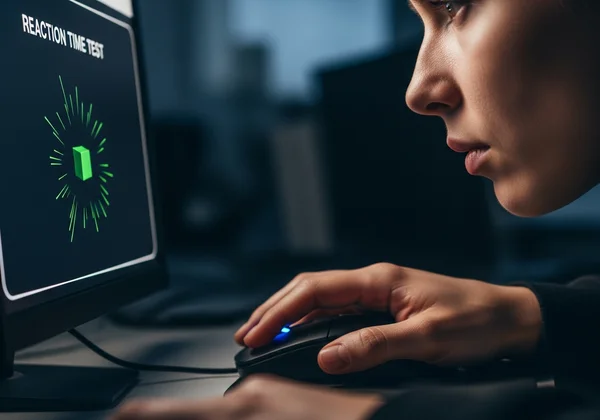
Preguntas frecuentes sobre la precisión de las pruebas de tiempo de reacción
¿Afectan los FPS (Fotogramas por Segundo) al tiempo de reacción en los juegos?
Sí, absolutamente. Aunque los FPS (producidos por tu PC) y la tasa de refresco del monitor (lo que tu pantalla puede mostrar) son diferentes, están estrechamente relacionados en la reducción de la latencia. Un alto número de FPS significa que tu ordenador está generando nueva información más rápidamente. Cuando se combina con un monitor de alta tasa de refresco, esto asegura que la información visual que ves sea lo más actual posible, reduciendo el retraso entre un evento en el juego y el momento en que lo ves. Un mayor número de FPS te da más oportunidades de reaccionar antes.
¿Por qué mis puntuaciones en las pruebas de tiempo de reacción en línea a veces son inconsistentes?
La inconsistencia casi siempre es causada por las variables discutidas en esta guía. Tu puntuación puede fluctuar según los procesos en segundo plano que se inicien en tu PC, pequeños cambios en tu concentración y estado de alerta, o incluso la carga del servidor del sitio web que estás utilizando. Al optimizar tu configuración y realizar pruebas en condiciones consistentes (por ejemplo, a la misma hora del día, después de calentar), puedes minimizar estas fluctuaciones y obtener un promedio más fiable. Probar tus reflejos de forma consistente es clave.
¿Cuál es la configuración física y técnica ideal para la prueba de tiempo de reacción más precisa?
Para obtener los resultados más precisos, tu configuración ideal incluiría:
- Un monitor gaming de alta tasa de refresco (144Hz o superior) con su modo de respuesta más rápido habilitado.
- Un ratón gaming con cable y su tasa de sondeo configurada a 1000Hz.
- Un entorno de software limpio con todos los programas y pestañas innecesarios cerrados.
- Un navegador web moderno con aceleración de hardware.
- Una habitación tranquila y sin distracciones donde puedas concentrarte por completo.
¿Qué factores técnicos causan puntuaciones lentas en el tiempo de reacción incluso para usuarios experimentados?
Incluso un profesional experimentado puede obtener una puntuación lenta si su equipo está trabajando en su contra. Los culpables técnicos más comunes son usar un monitor estándar de 60Hz, tener V-Sync habilitado (lo que puede añadir un input lag significativo), usar un ratón inalámbrico con baja tasa de sondeo, o ejecutar la prueba en un navegador saturado por numerosas extensiones y pestañas en segundo plano. Estos factores crean un cuello de botella técnico que ni siquiera los reflejos humanos más rápidos pueden superar. El primer paso para una mejor puntuación es siempre revisar tu configuración.